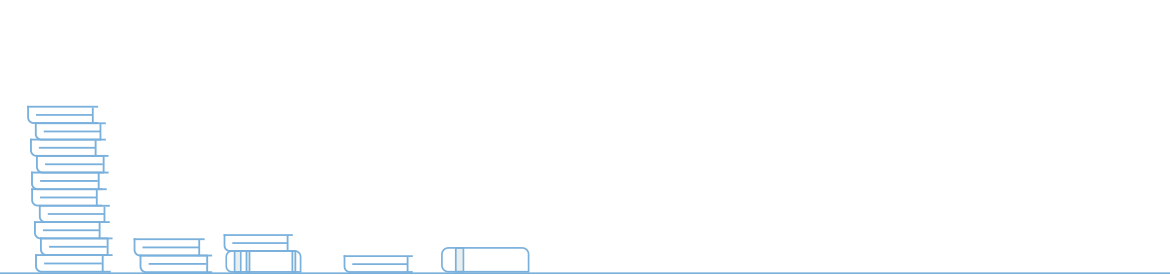Manter cópias de segurança atualizadas é fundamental para garantir a integridade e a segurança dos dados do seu site. O full backup (backup completo) permite que você salve todos os dados da sua conta de hospedagem, incluindo arquivos, bancos de dados, e-mails e configurações em um único arquivo compactado, pronto para ser restaurado quando necessário.
Pré-requisitos
1. Ser cliente de um plano de Hospedagem de Sites, Revenda de Hospedagem e Hospedagem WordPress;
2. Ter acesso ao cPanel.
Passo 1 – Acessando o painel cPanel
1. Acesse o seu painel de controle cPanel utilizando um dos endereços abaixo:
• https://dominio.com.br/cpanel
• https://dominio.com.br:2083
Obs: Troque dominio.com.br pelo endereço/domínio/URL de seu site.
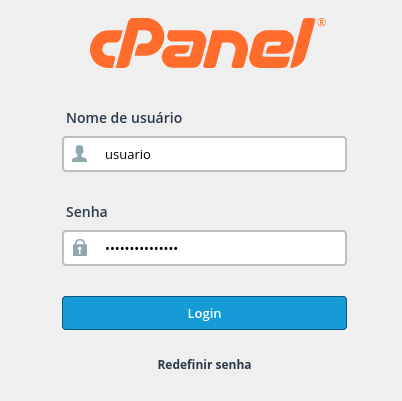
Passo 2 – Localizar e acessar a ferramenta JetBackup 5
1. Para localizar o JetBackup 5, desça a barra de rolagem até a caixa "Arquivos" e clique em "JetBackup 5":
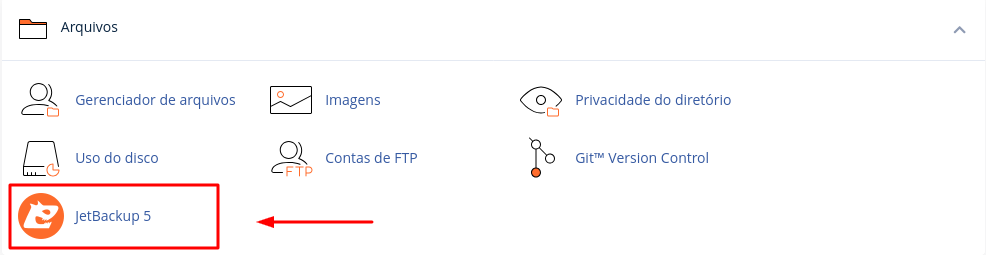
Passo 3 – Gerando o backup completo
1. Após acessar a ferramenta, devemos clicar na opção "Backups completos":
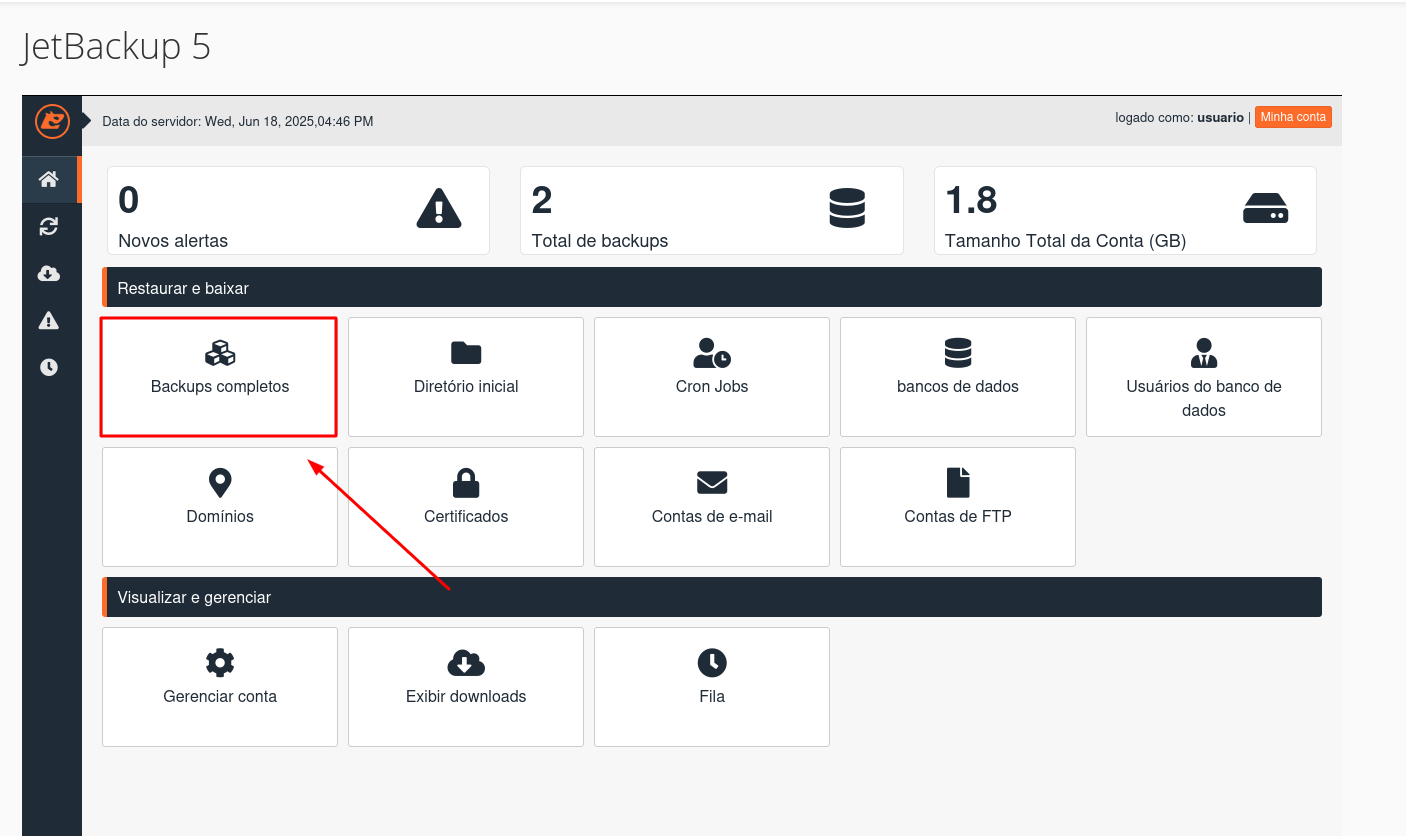
2. Com isso, você visualizará todos os backups disponíveis. Escolha a data desejada e clique sobre ela — a linha deve ficar laranja, como na imagem:
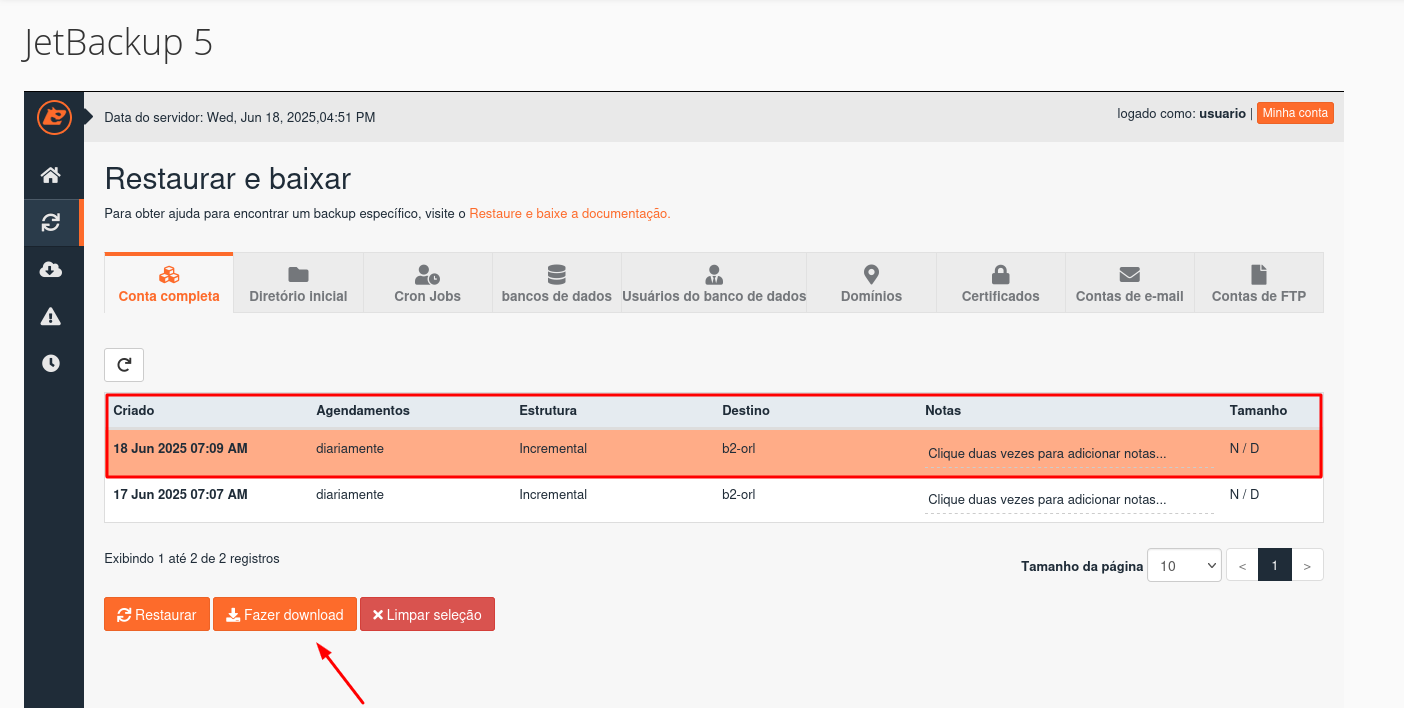
3. Selecione a opção "Fazer download" como na imagem acima.
4. Você irá visualizar todos os dados e configurações da hospedagem que serão baixados:
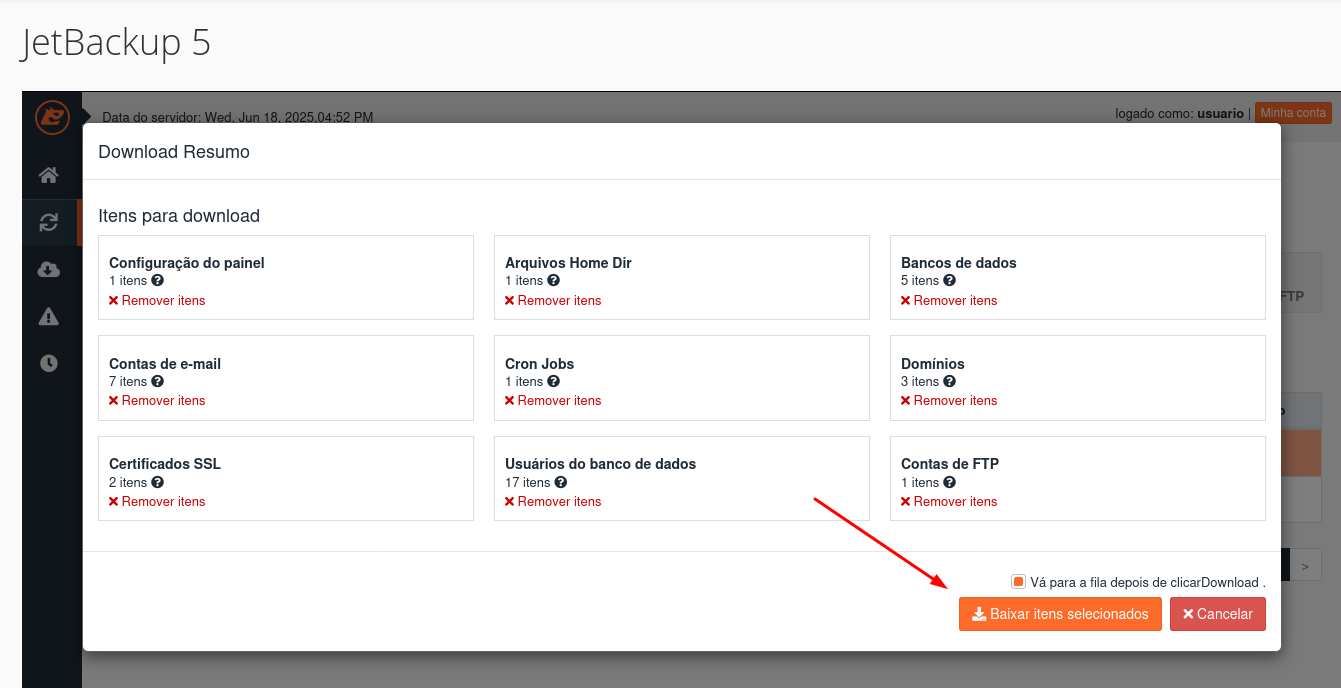
5. Por fim, clique em "Baixar itens selecionados" para gerar o backup completo.
Passo 4 – Baixando o backup completo
1. Clicando na opção mencionada, você será redirecionado automaticamente para a "Fila", onde será exibido o status do procedimento:
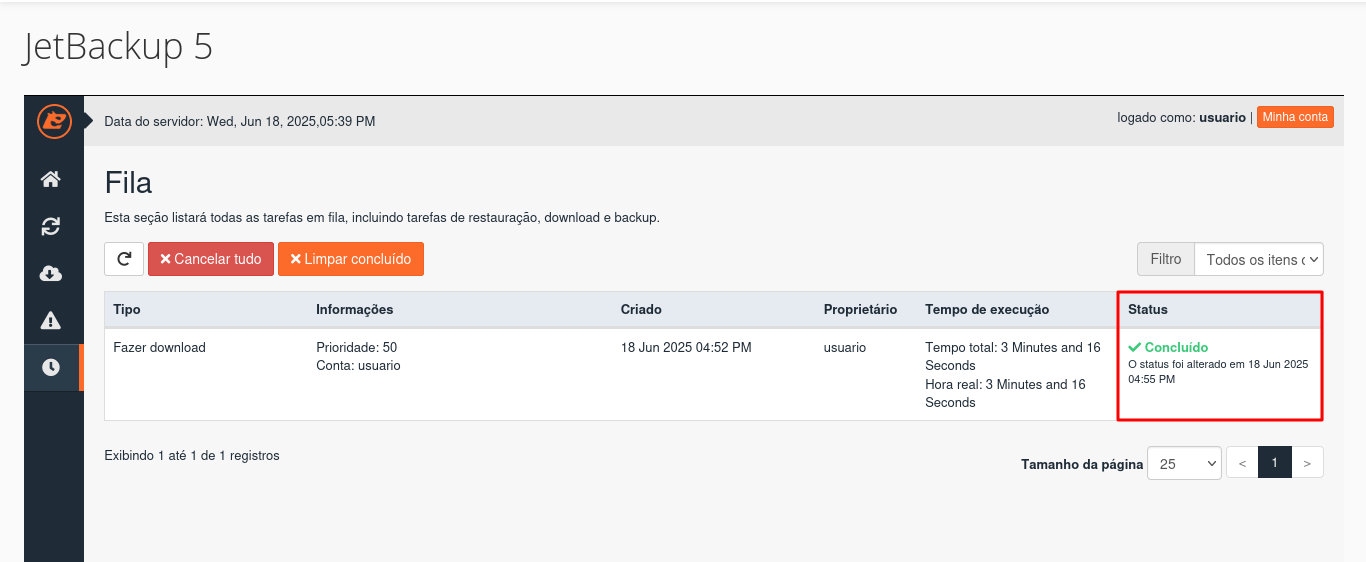
2. Aguarde o status ficar como "Concluído" igual à imagem acima.
Obs: O procedimento pode durar um longo período dependendo do tamanho da sua conta, visto que, está gerando o download de todos os dados e configurações da hospedagem.
3. Quanto o procedimento for concluído, você deve acessar o ícone de nuvem "Downloads", presente no canto esquerdo da ferramenta:
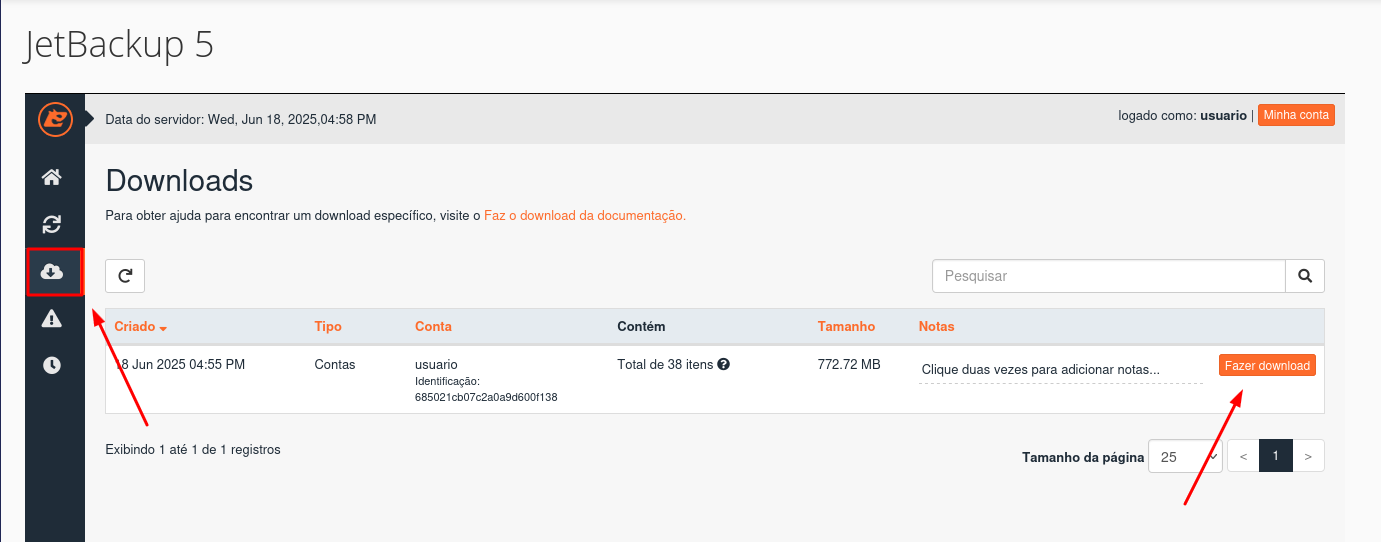
4. Por fim, basta clicar em "Fazer download" para baixar o full backup em sua máquina.
Conclusão
Com este tutorial, a geração do backup completo será concluída com sucesso por meio da ferramenta JetBackup 5 no cPanel. Você terá uma cópia completa de todos os dados da sua conta de hospedagem, incluindo arquivos, bancos de dados, e-mails e configurações. Recomendamos armazenar esse backup em um local seguro e externo ao servidor principal, garantindo maior proteção e facilidade de restauração em caso de necessidade.